ID do evento 1000 Erro de aplicação no Windows 10 CIX
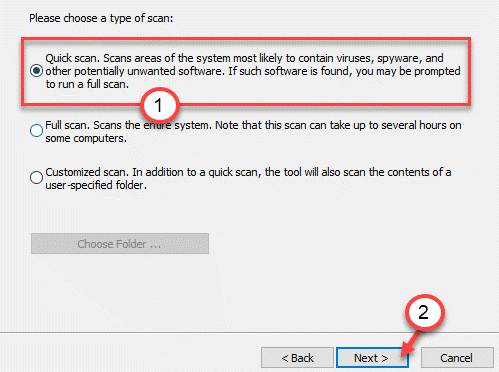
- 1079
- 299
- Enrique Crist
O log do visualizador de eventos fornece um detalhe abrangente sobre os vários tipos de erros que ocorrem no seu sistema. Na descrição do código de erro, você notará a fonte do erro e o ID do evento desse erro específico. Um desses erros é o 'ID do evento 1000'. Pode haver várias razões pelas quais esse erro aconteceu. Se você estiver vendo o mesmo código de erro no visualizador de eventos, logo no seu sistema, basta seguir essas correções.
Índice
- Corrigir 1 - Execute a varredura simples do SFC SFC
- Corrija 2 - Limpe a inicialização das janelas
- Fix 3 - Atualize o Windows para a versão mais recente
- Corrigir 4 - Execute o Microsoft Safety Scanner
- Corrija 5 - Reinstale o aplicativo
- Corrija 6 reinstale .Estrutura líquida
Corrigir 1 - Execute a varredura simples do SFC SFC
1. Clique na caixa de pesquisa e comece a escrever “cmd““.
2. Além disso, clique com o botão direito do mouse no “Prompt de comando”E clique em“Correr como administradores““.
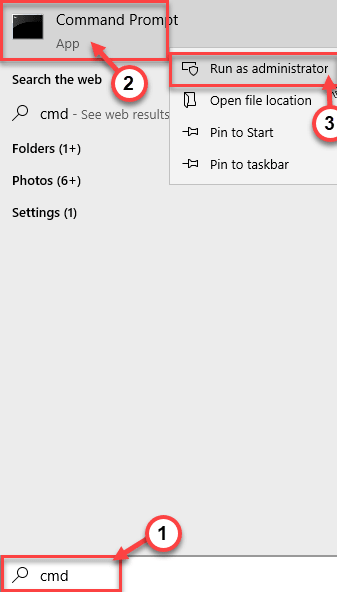
3. Cole este código no terminal. Depois disso, acerte Digitar Para executar a varredura.
sfc /scannow
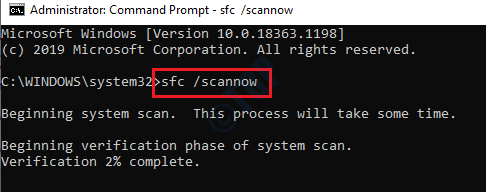
SFC Scan começará.
4. Para lançar uma varredura, escreva este comando no terminal CMD e depois pressione Digitar.
Descartar.EXE /Online /Cleanup-Imagem /RestaureHealth
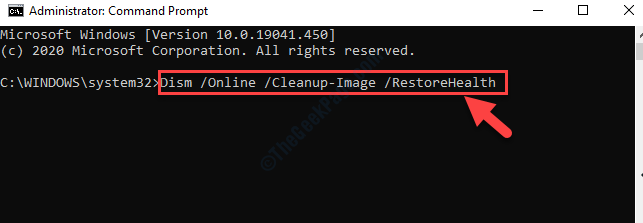
Ambas as varreduras levarão algum tempo para concluir. Depois de executar essas varreduras, reiniciar seu sistema uma vez.
Corrija 2 - Limpe a inicialização das janelas
Limpar a inicialização do seu computador deve corrigir o problema no seu sistema.
1. aperte o Chave do Windows+R teclas juntas.
2. Escreva este código no terminal de execução. Clique em "OK““.
MSCONFIG
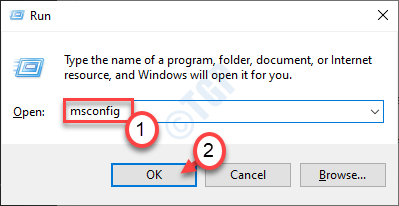
3. Simplesmente vá para o “Em geral" aba.
4. Na segunda etapa, escolha o botão de rádio ao lado do “Seletivo comece”Opção.
5. Depois dessa etapa, você tem que marcação a caixa ao lado do “Carregar serviços do sistema.
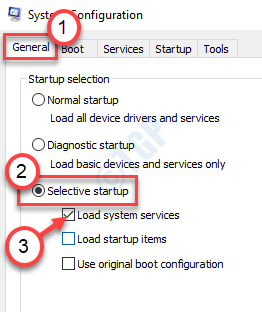
6. Depois de fazer isso, vá para o “Serviços" seção.
7. Em seguida, o que você tem a fazer é verificar o "Ocultar todos os serviços da Microsoft““.
8. Finalmente, clique no “Desativar tudo““.

Isso desativará todos os serviços de terceiros em seu computador.
9. Apenas clique em “Aplicar"E então em"OK““.

Se você vir um prompt para reiniciar, clique em “Reinicie agora”Para reiniciar o computador em modo limpo.
Fix 3 - Atualize o Windows para a versão mais recente
Às vezes, esse problema ocorre na versão mais antiga do Windows.
1. Abra a janela de configurações.
2. Em seguida, clique no “Atualizações e segurança" configurações.

3. Em seguida, clique em “Verifique se há atualizações““.
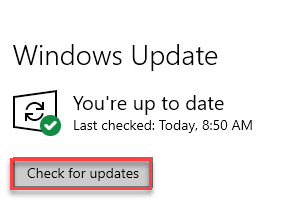
4. O Windows vai baixar as atualizações no seu computador.
5. Clique em "Reinicie agora”Para reiniciar seu computador.
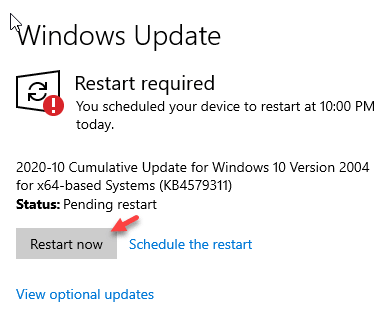
Isso instalará a versão mais recente em seu sistema.
Corrigir 4 - Execute o Microsoft Safety Scanner
Execute o scanner de segurança da Microsoft em seu sistema.
1. Clique neste link para baixar o Scanner de segurança da Microsoft.
2. Duplo click no "Msert" no seu computador.
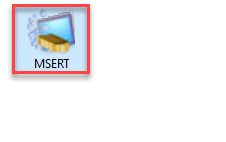
3. Agora, verificar a caixa ao lado do “Aceite todos os termos do contrato de licença anterior““.
4. Finalmente, clique em “Próximo““.
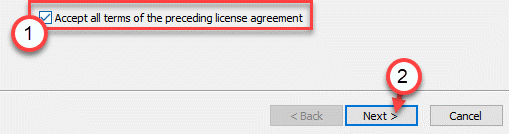
6. Uma vez o Tipo de varredura A tela aparece, existem três opções de varredura disponíveis para escolher-
a. Digitalização rápida - Varaula rapidamente para softwares maliciosos, malware, kits de espionagem, etc. Leva menos de 5 minutos para executar uma varredura rápida.
b. Digitalização completa - Uma varredura abrangente em todo o seu sistema para detectar e remover todos os arquivos afetados.
c. Digitalização personalizada - você pode personalizar algumas pastas específicas escolhidas pelo usuário.
No começo, clique em “Escaneamento rápido““* e depois clique em "Próximo”Para executar a varredura dos arquivos.
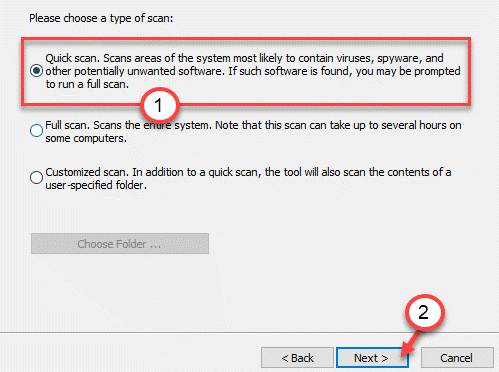
O processo de varredura levará um pouco para concluir o processo.
7. Finalmente, clique em “Terminar”Para terminar o processo.

Tente iniciar o aplicativo novamente. Você não verá 'Evento ID 1000' novamente no seu sistema.
*OBSERVAÇÃO-
Depois de executar uma varredura rápida, se a varredura detectar qualquer arquivo corrompido no seu sistema, execute uma 'varredura completa' dos seus arquivos do sistema.
Corrija 5 - Reinstale o aplicativo
Se o tronco ainda estiver aparecendo 'ID do evento 1000'Na sua tela, reinstale o aplicativo em seu computador.
1. aperte o Chave do Windows+R teclas juntas.
2. Então, digite “Appwiz.cpl”E clique em“OK““.
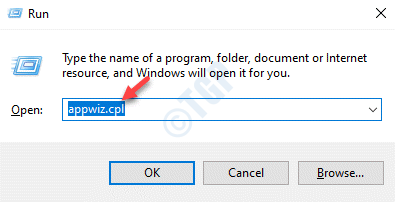
3. Uma vez o Programa e recursos Janela, clique com o botão direito do mouse no aplicativo problemático e clique em “Desinstalar““.
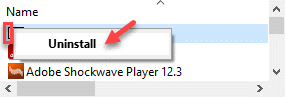
Siga as etapas para desinstalar o programa em seu computador.
4. Depois que o aplicativo for desinstalado, faça o download e instale o mesmo aplicativo novamente.
Reiniciar seu computador uma vez. Isso deve resolver o problema que você está enfrentando.
Corrija 6 reinstale .Estrutura líquida
Uma das correções envolve uma nova reinstalação do .Estrutura líquida em seu sistema.
Etapa 1 Remova .Arquivos de estrutura da rede
1. No começo você precisa baixar o .Ferramenta de reparo da estrutura da rede.
2. Agora, Duplo click sobre "netfxRepairTool”E aceitar o acordo.

3. O .A ferramenta de reparo da estrutura da estrutura detectará os problemas com o .Estrutura da rede e corrija os problemas.
4. Depois disso, clique em “Próximo”Para fazer as alterações no seu computador.
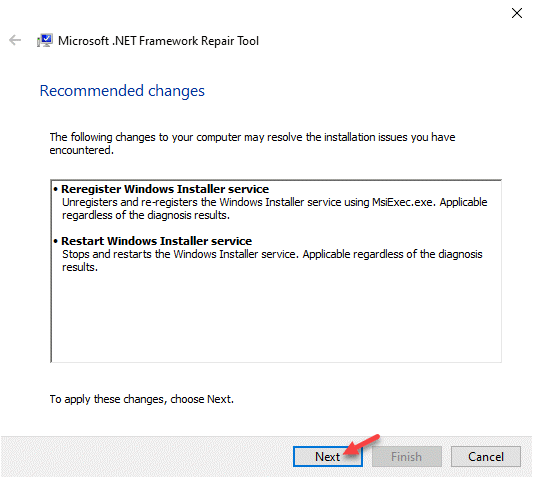
Finalmente, reinício Seu computador para salvar as mudanças.
Etapa 2 Download e reinstale .Estrutura líquida
1. Imprensa Chave do Windows+R Para abrir o Correr janela.
2. No Correr janela, tipo ou copiar colar ““OptionAlemeatures”E depois bate Digitar.

Recursos do Windows A janela será aberta.
3. No Recursos do Windows janela, verificar a opção ".Estrutura líquida 4.8 séries avançadas““.
4. Em seguida, clique em “OK““.
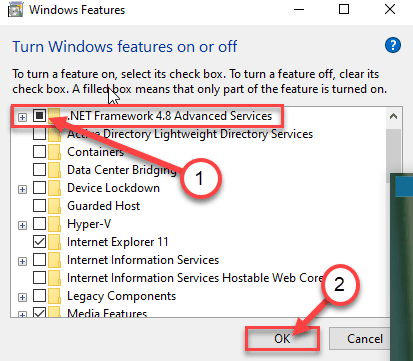
Recursos do Windows agora instalará o último .Estrutura líquida no seu computador.
Se você enfrentar algum problema que habilite o .Estrutura líquida em seu sistema, siga estas etapas para instalar a estrutura manualmente.
1. Abra uma janela do navegador.
2. Agora, procure por “Download da rede““.
3. Clique no resultado da pesquisa “Download .Estrutura líquida““.
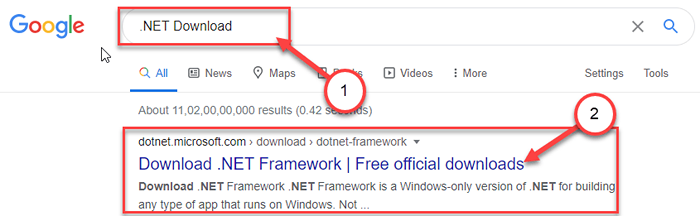
4. Agora, na lista de .LÍQUIDO Estruturas, clique no último no topo.
(Exemplo- .Estrutura líquida 4.8 é o mais recente no meu caso)

5. Em seguida, clique em “.Estrutura líquida 4.8 tempo de execução”Para baixar o instalador.
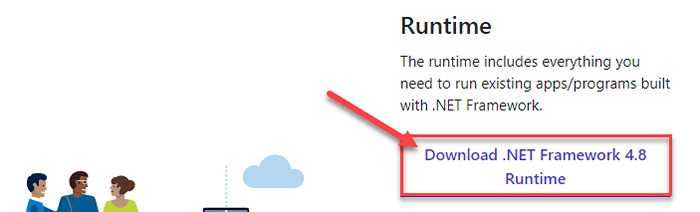
Feche a janela do navegador.
6. Vá para o local onde você baixou o arquivo.
7. Duplo click sobre "ndp48-web.exe““.
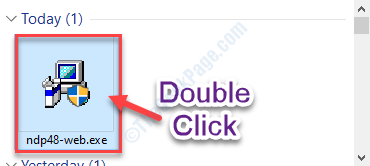
Siga as instruções na tela para instalar .Estrutura líquida no seu computador.
8. Clique em "Fechar”Para fechar a janela do instalador.

Reinício seu computador.
- « Corrija Reconecte o erro do seu histórico de arquivos no Windows 10
- Como ativar e desativar o modo de economia de bateria no Windows 10 »

